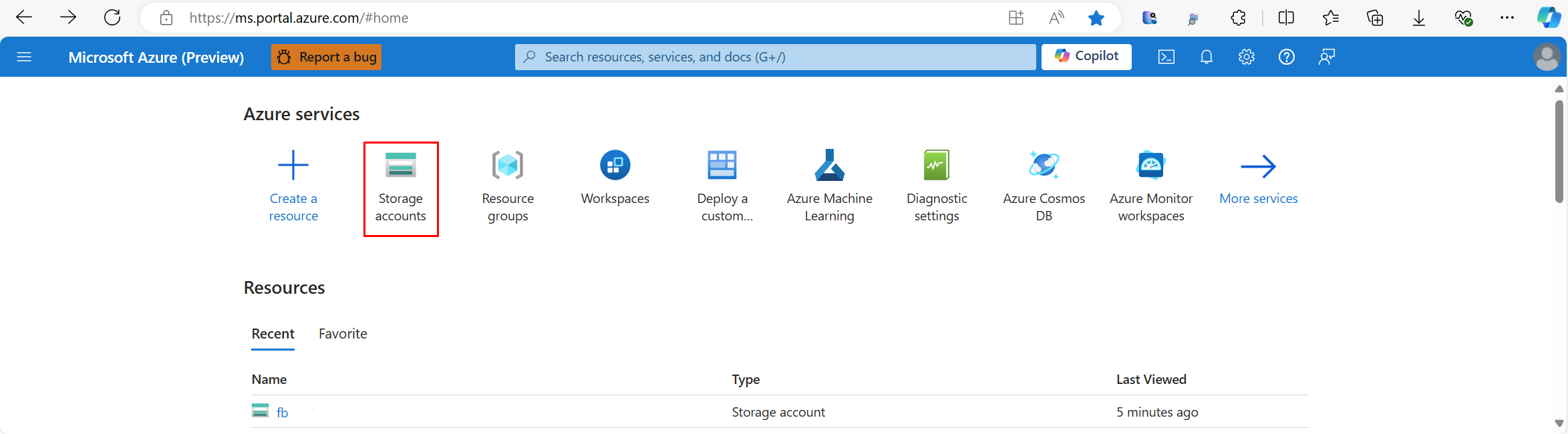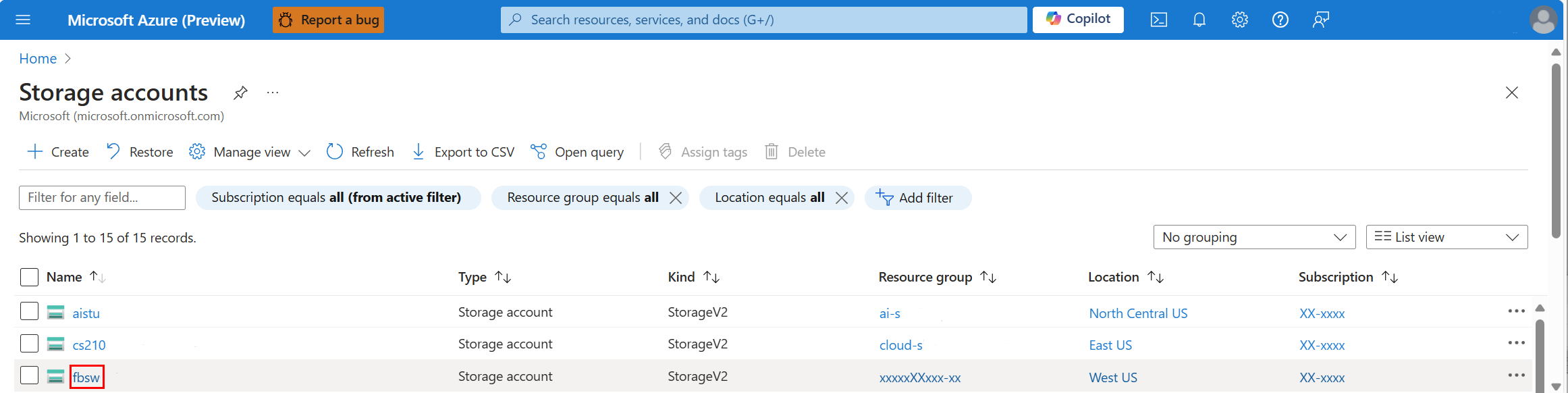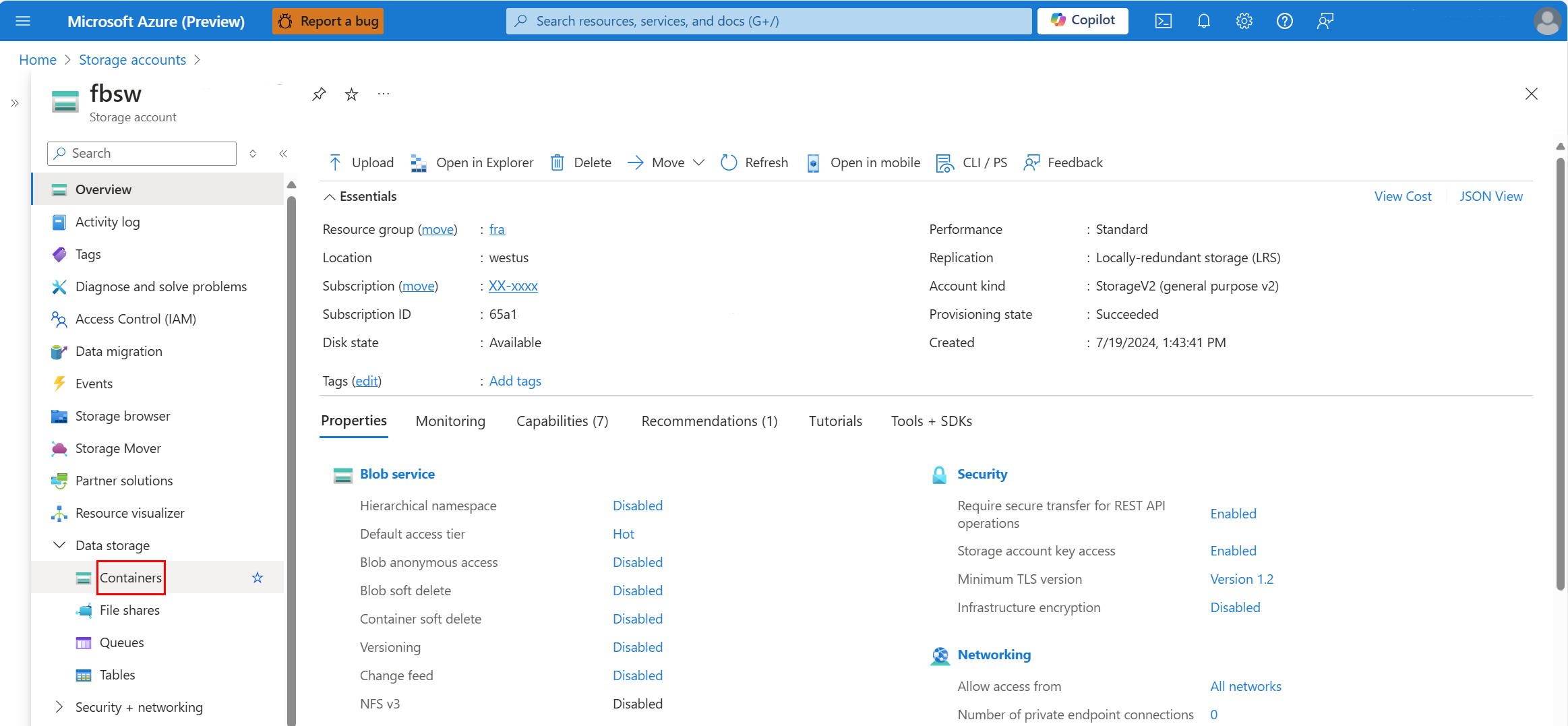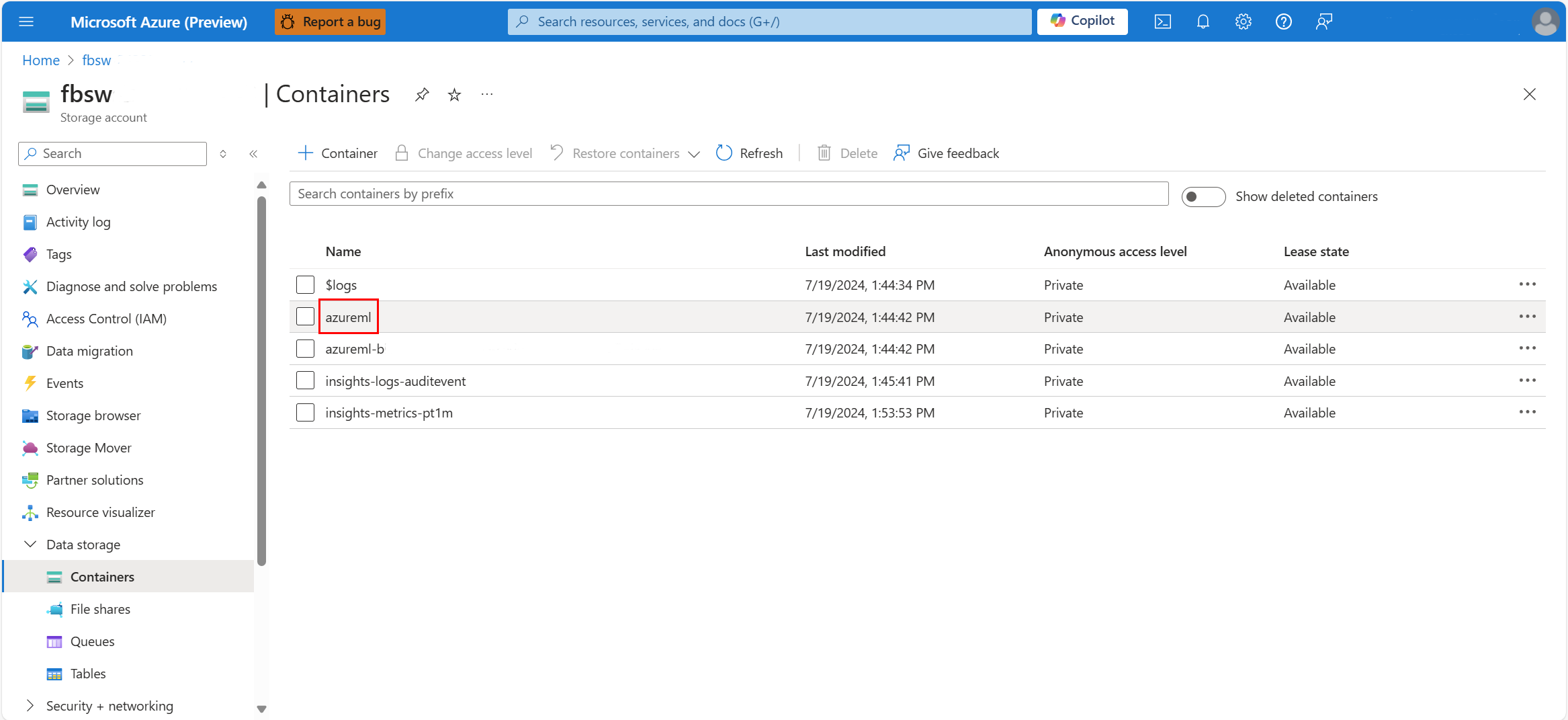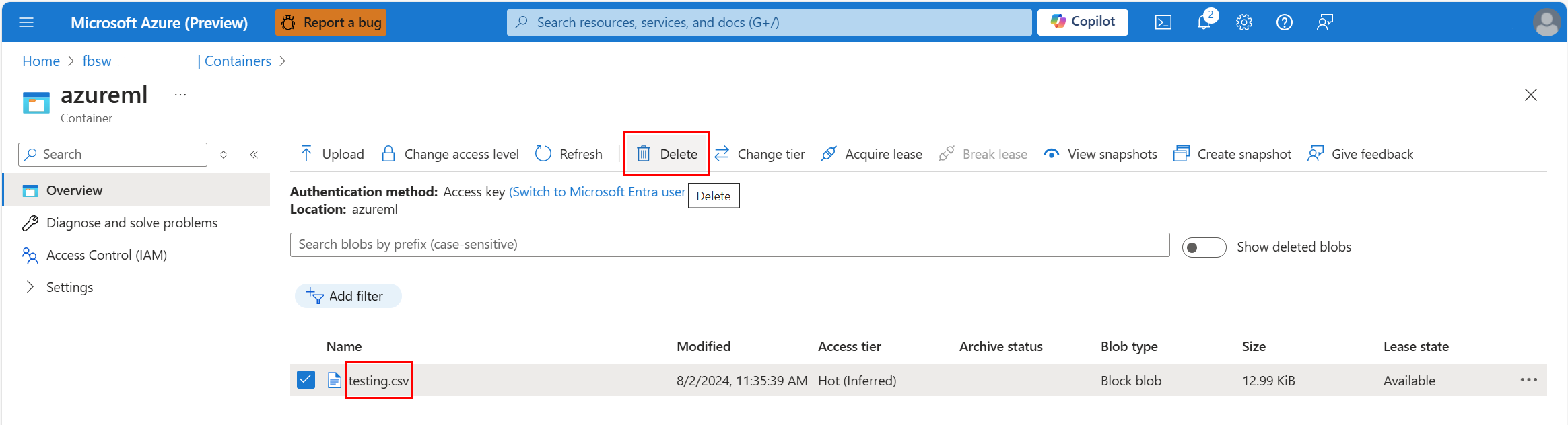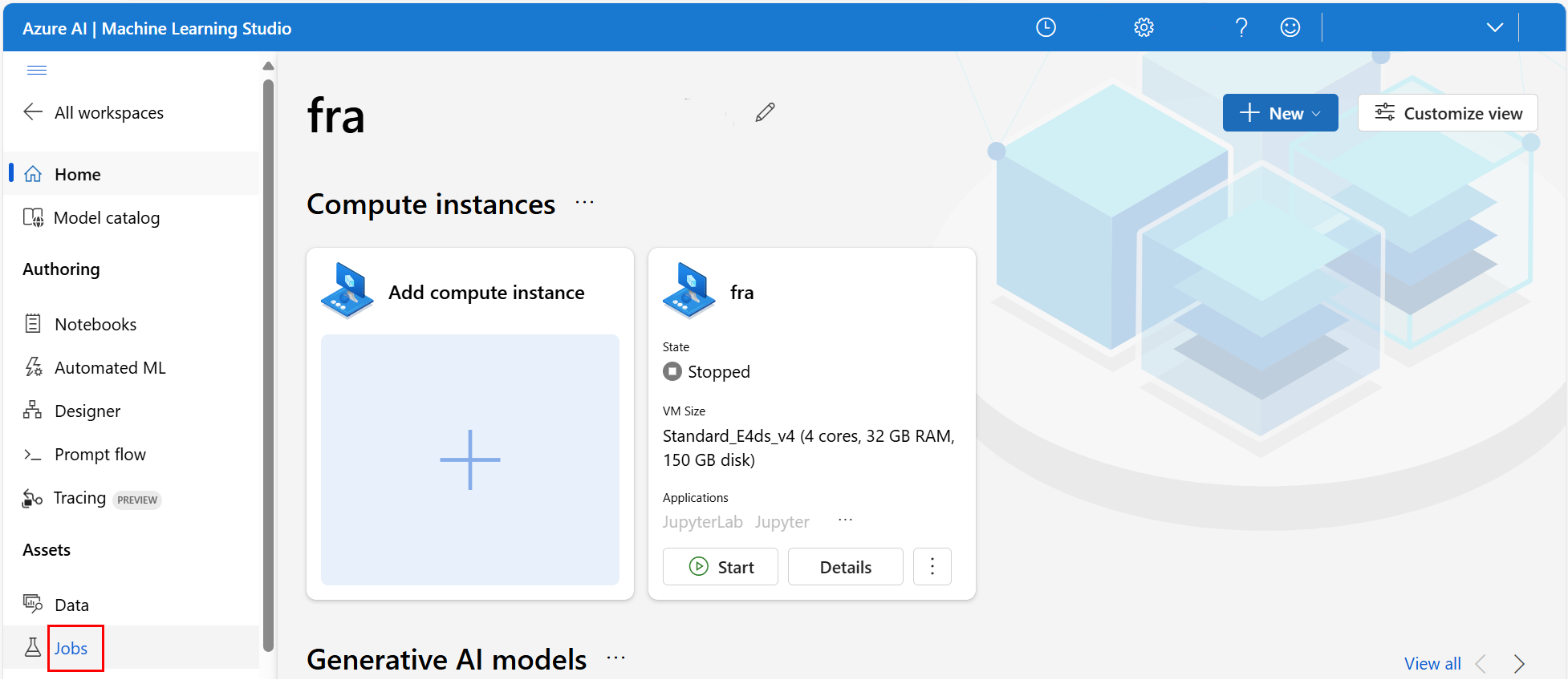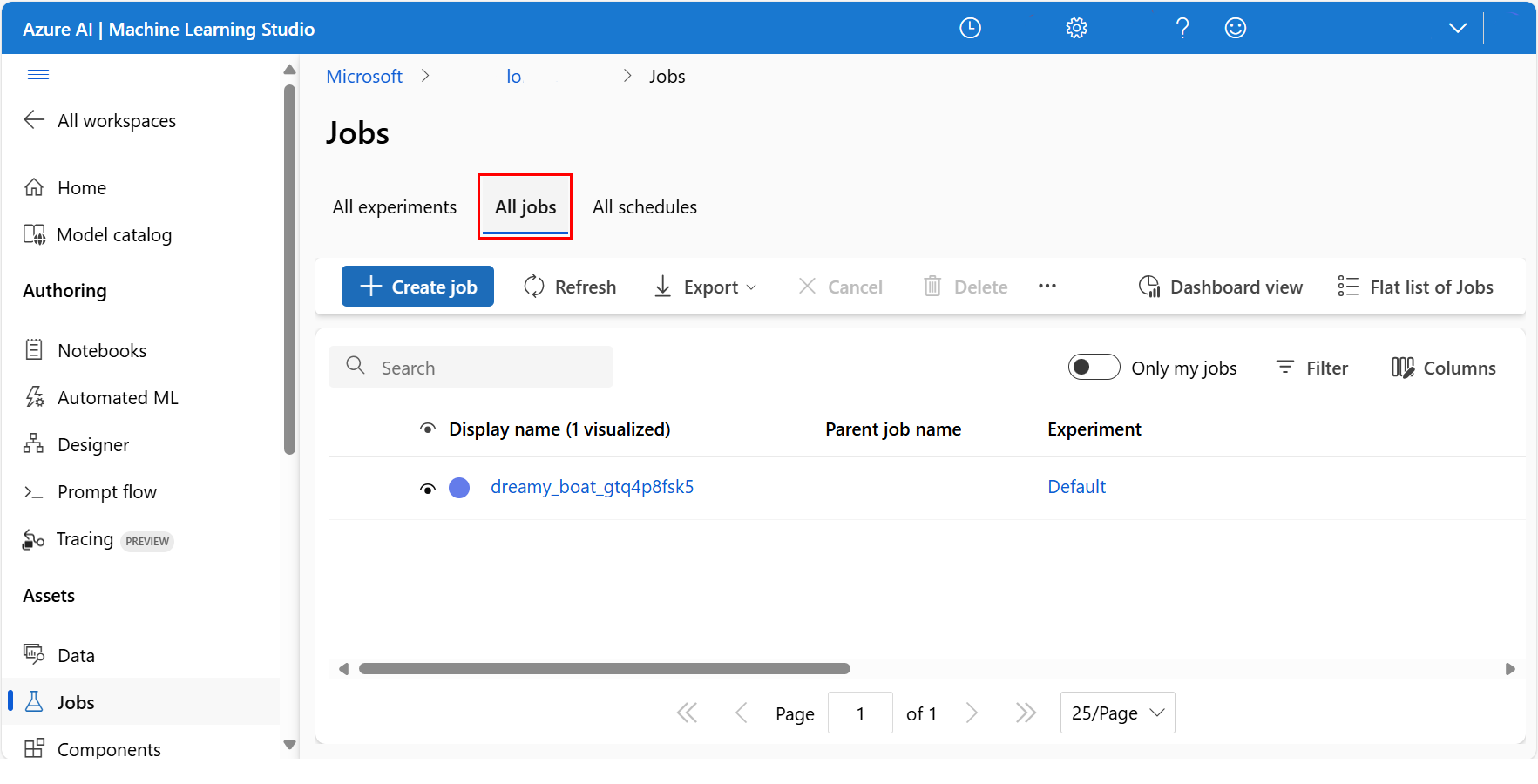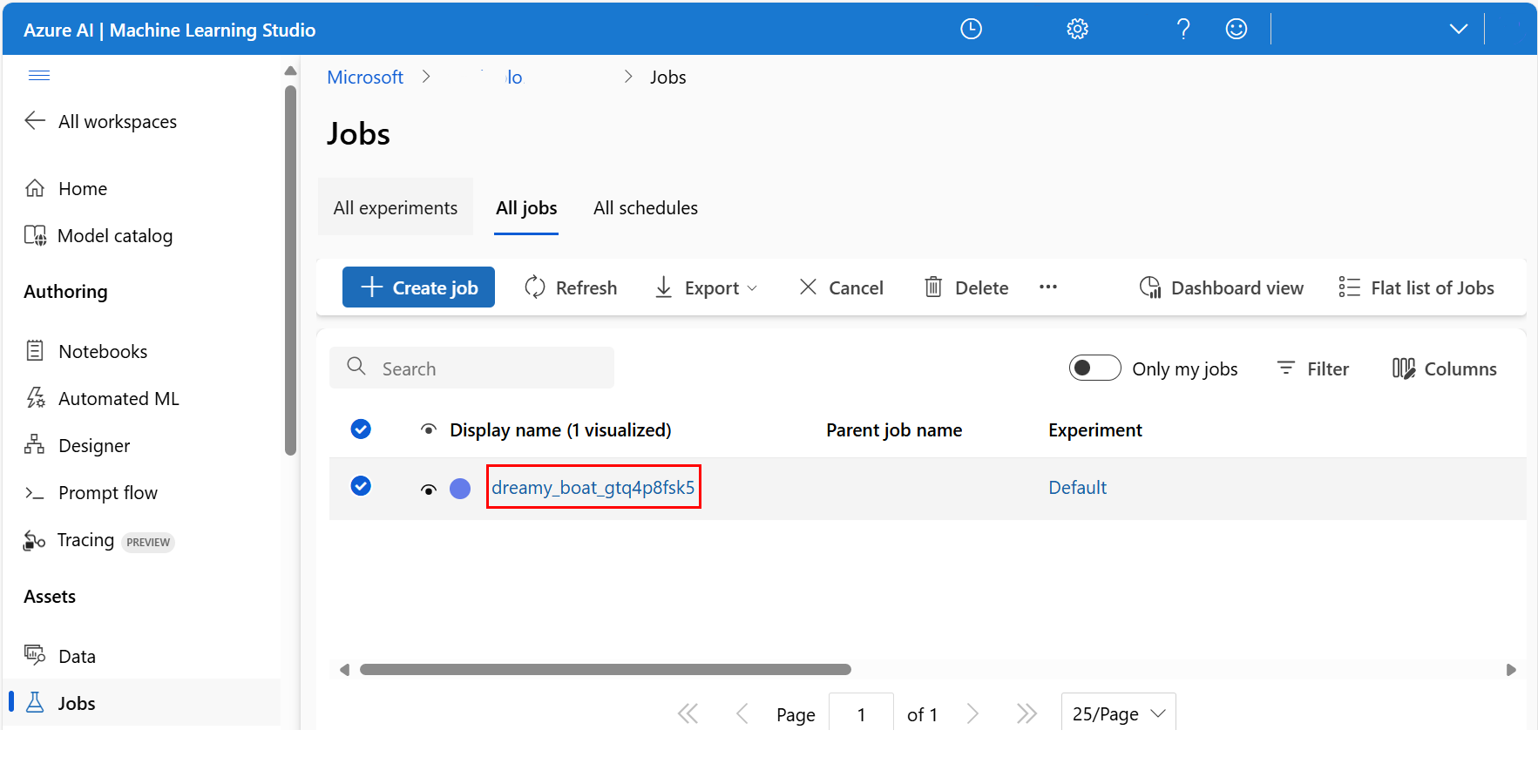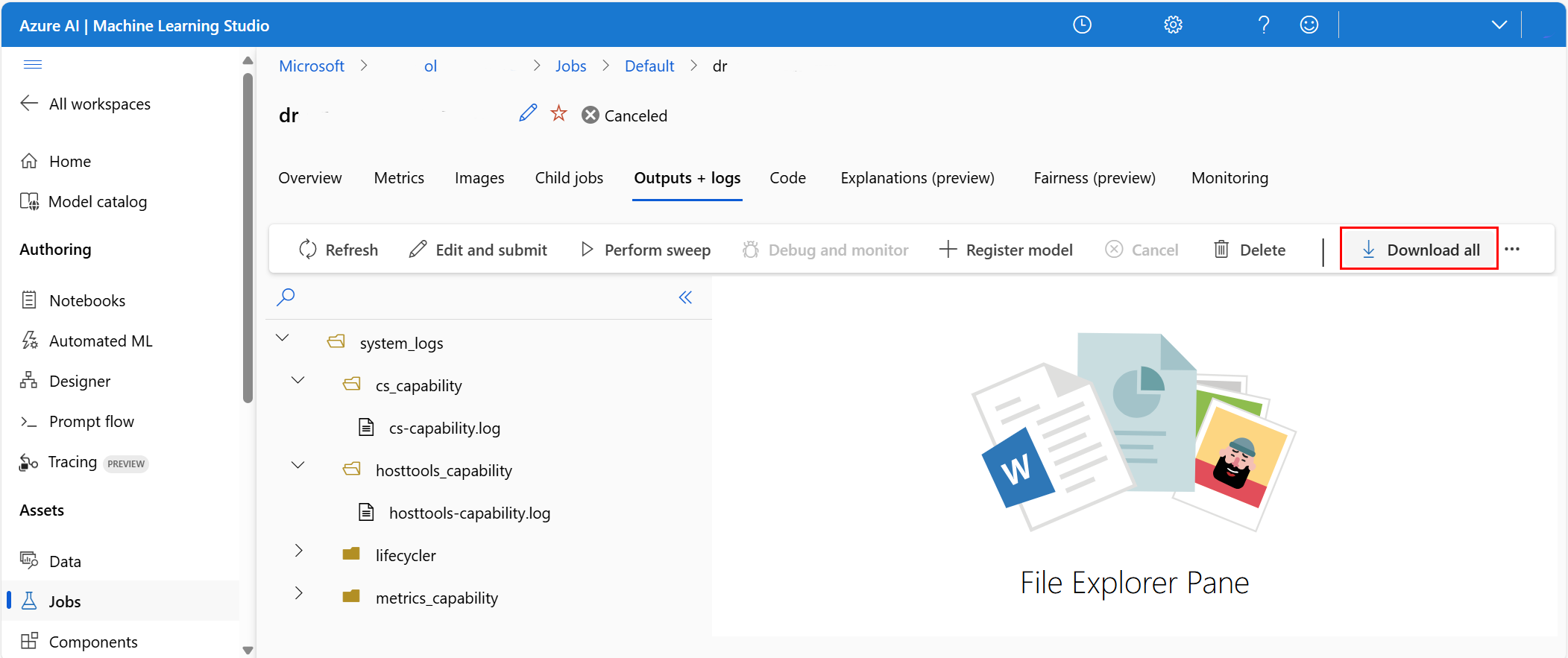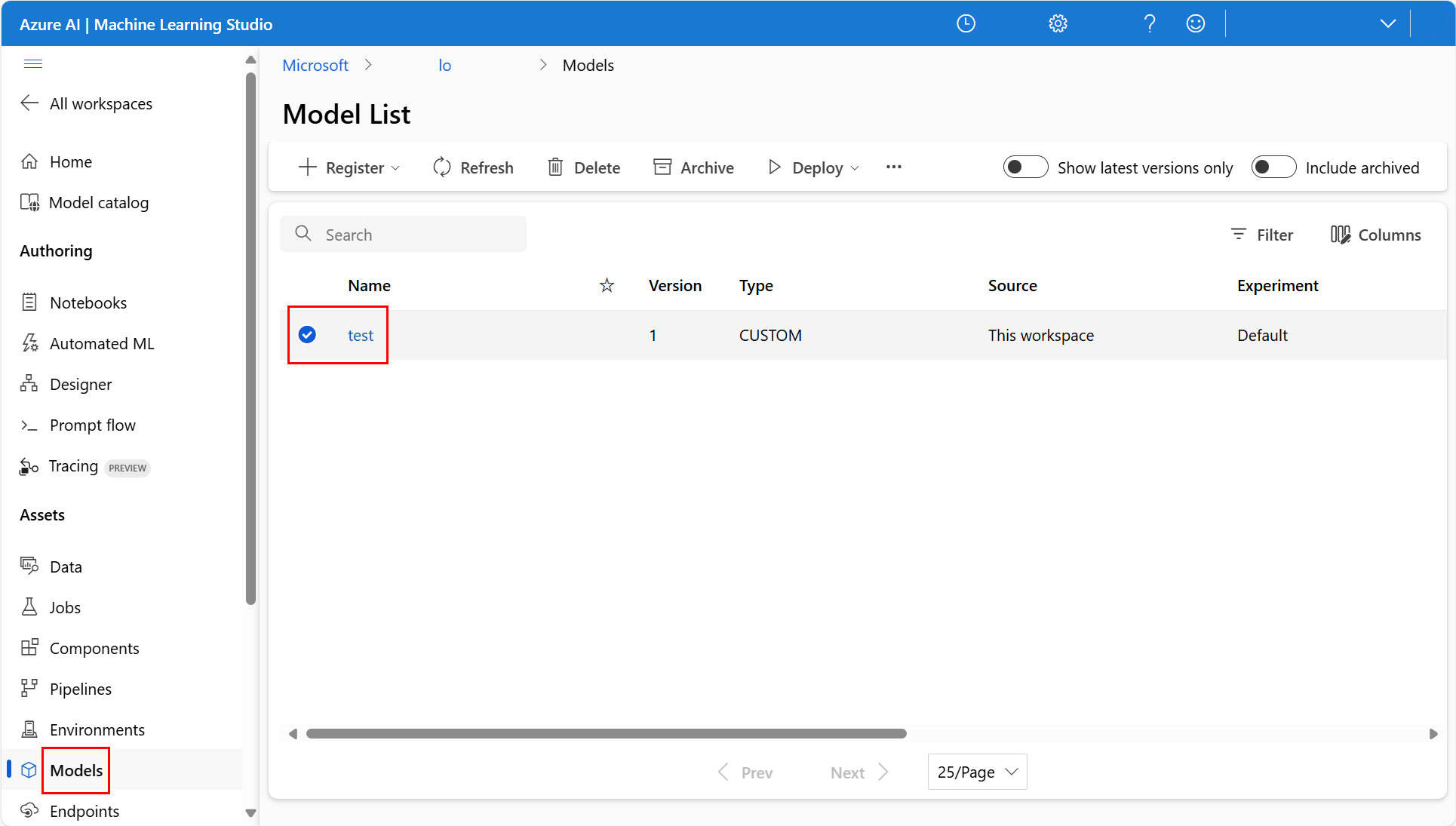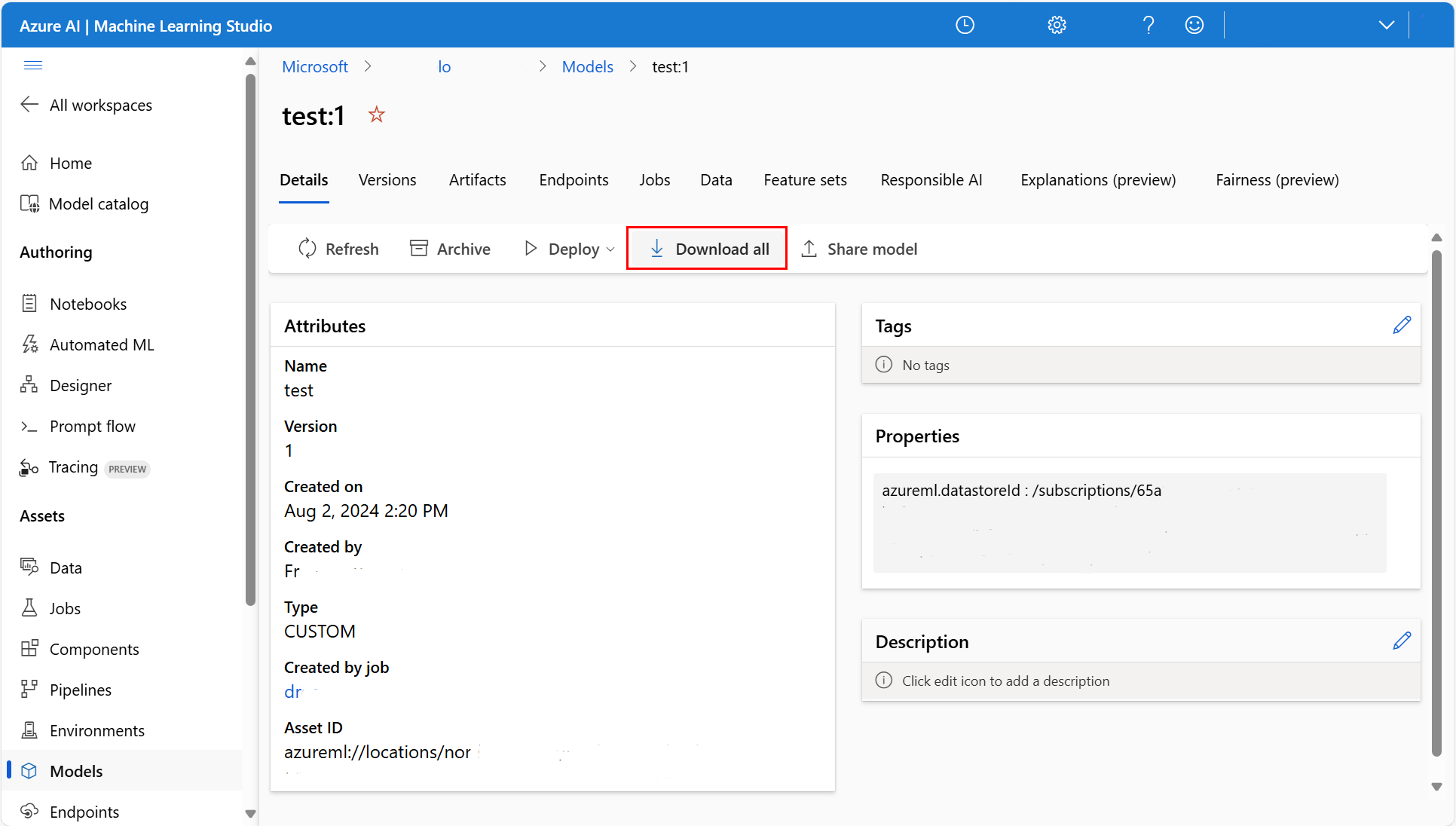Eksportowanie lub usuwanie danych obszaru roboczego usługi Machine Learning Service
W usłudze Azure Machine Learning możesz wyeksportować lub usunąć dane obszaru roboczego przy użyciu interfejsu graficznego portalu lub zestawu SDK języka Python. W tym artykule opisano obie opcje.
Uwaga
Aby uzyskać informacje o wyświetlaniu lub usuwaniu danych osobowych, zobacz Ogólne żądania podmiotów danych dotyczące RODO, żądań podmiotów danych platformy Azure dotyczących RODO lub Żądań podmiotów danych systemu Windows dotyczących RODO, w zależności od konkretnego obszaru i potrzeb. Aby uzyskać więcej informacji na temat RODO, zobacz sekcję RODO centrum zaufania firmy Microsoft i sekcję RODO w portalu zaufania usług.
Uwaga
Ten artykuł zawiera kroki usuwania danych osobowych z urządzenia lub usługi i może służyć do wspierania zobowiązań wynikających z RODO. Aby uzyskać ogólne informacje o RODO, zobacz sekcję RODO w Centrum zaufania Microsoft i sekcję RODO w portalu zaufania usług.
Kontrolowanie danych obszaru roboczego
Usługa Azure Machine Learning przechowuje dane w produkcie, które są dostępne do eksportowania i usuwania. Dane można eksportować i usuwać za pomocą usługi Azure Machine Learning Studio, interfejsu wiersza polecenia lub zestawu SDK. Ponadto możesz uzyskać dostęp do danych telemetrycznych za pośrednictwem witryny Azure Privacy Portal.
W usłudze Azure Machine Learning dane osobowe składają się z informacji o użytkowniku w dokumentach historii zadań.
Obszar roboczy platformy Azure opiera się na grupie zasobów do przechowywania powiązanych zasobów dla rozwiązania platformy Azure. Podczas tworzenia obszaru roboczego możesz użyć istniejącej grupy zasobów lub utworzyć nową. Odwiedź ten zasób , aby uzyskać więcej informacji na temat grup zasobów platformy Azure.
Usuwanie zasobów wysokiego poziomu przy użyciu portalu
Podczas tworzenia obszaru roboczego platforma Azure tworzy kilka zasobów w grupie zasobów:
- Sam obszar roboczy
- Konto magazynu
- Rejestr kontenerów
- Wystąpienie usługi Application Insights
- Magazyn kluczy
Aby usunąć te zasoby, wybierz je z listy, a następnie wybierz pozycję Usuń:
Ważne
Jeśli zasób jest skonfigurowany do usuwania nietrwałego, dane nie zostaną usunięte, chyba że opcjonalnie wybierzesz trwałe usunięcie zasobu. Aby uzyskać więcej informacji, odwiedź następujące zasoby:
Zostanie otwarte okno dialogowe potwierdzenia, w którym można potwierdzić wybrane opcje.
Dokumenty historii zadań mogą zawierać informacje o użytkownikach osobistych. Te dokumenty są przechowywane na koncie magazynu w magazynie obiektów blob w /azureml podfolderach. Dane można pobrać i usunąć z portalu. Najpierw wybierz pozycję Konta magazynu usług platformy Azure w witrynie Azure Portal, jak pokazano na poniższym zrzucie ekranu:
Na stronie Konta magazynu wybierz odpowiednie konto magazynu, jak pokazano na poniższym zrzucie ekranu:
Wybierz pozycję Kontenery , jak pokazano na tym zrzucie ekranu:
Wybierz określony kontener, jak pokazano na poniższym zrzucie ekranu:
W tym kontenerze wybierz i usuń zasób lub zasoby, które chcesz usunąć, jak pokazano na poniższym zrzucie ekranu:
Eksportowanie i usuwanie zasobów uczenia maszynowego przy użyciu usługi Azure Machine Learning Studio
Usługa Azure Machine Learning Studio zapewnia ujednolicony widok zasobów uczenia maszynowego — na przykład zasoby danych, modele, notesy i zadania. Usługa Azure Machine Learning Studio podkreśla zachowywanie rekordu danych i eksperymentów. Zasoby obliczeniowe — potoki i zasoby obliczeniowe — można usunąć bezpośrednio w przeglądarce. W przypadku tych zasobów przejdź do danego zasobu, a następnie wybierz pozycję Usuń.
Możesz wyrejestrować zasoby danych i zadania archiwum, ale te operacje nie usuwają danych. Aby całkowicie usunąć dane, zasoby danych i dane zadań wymagają usunięcia na poziomie magazynu. Usunięcie poziomu magazynu odbywa się w portalu zgodnie z wcześniejszym opisem. Usługa Azure Machine Learning Studio może obsługiwać indywidualne usuwanie. Usunięcie zadania powoduje usunięcie danych tego zadania.
Pobieranie artefaktów i dzienników zadań
Usługa Azure Machine Learning Studio może obsługiwać pobieranie artefaktów szkoleniowych i dzienników z zadań eksperymentalnych. Na stronie głównej usługi Azure Machine Learning Studio wybierz pozycję Zadania , jak pokazano na poniższym zrzucie ekranu:
Aby wyświetlić dostępne zadania, wybierz kartę Wszystkie zadania , jak pokazano na poniższym zrzucie ekranu:
Wybierz określone zadanie, jak pokazano na poniższym zrzucie ekranu:
Wybierz pozycję Pobierz wszystko, jak pokazano na poniższym zrzucie ekranu:
Pobieranie zarejestrowanego modelu
Aby pobrać zarejestrowany model, wybierz pozycję Modele , aby otworzyć listę modeli w usłudze Azure Machine Learning Studio, a następnie wybierz określony model, jak pokazano na poniższym zrzucie ekranu:
Wybierz pozycję Pobierz wszystko , aby rozpocząć proces pobierania modelu, jak pokazano na poniższym zrzucie ekranu:
Eksportowanie i usuwanie zasobów przy użyciu zestawu SDK języka Python
Dane wyjściowe określonego zadania można pobrać przy użyciu:
# Retrieved from Azure Machine Learning web UI
run_id = 'aaaaaaaa-bbbb-cccc-dddd-0123456789AB'
experiment = ws.experiments['my-experiment']
run = next(run for run in ex.get_runs() if run.id == run_id)
metrics_output_port = run.get_pipeline_output('metrics_output')
model_output_port = run.get_pipeline_output('model_output')
metrics_output_port.download('.', show_progress=True)
model_output_port.download('.', show_progress=True)
Te zasoby uczenia maszynowego można usunąć za pomocą zestawu SDK języka Python:
| Typ | Wywołanie funkcji | Uwagi |
|---|---|---|
Workspace |
delete |
Użyj delete-dependent-resources polecenia , aby kaskadowo usunąć |
Model |
delete |
|
ComputeTarget |
delete |
|
WebService |
delete |